CAD拉伸命令的使用方法與注意事項
在使用CAD繪制設計圖時,經常需要改變對象的長度和外形,拉伸命令(STRETCH)就可以很好的幫助我們解決這個圖像的拉伸問題。
拉伸命令的激活方式:
① 命令行:直接輸入STRETCH(S)并按回車鍵確認
② 菜單欄:依次單擊【修改】→【拉伸】
③ 功能區:找到【拉伸】按鈕點擊即可
下面給大家演示一下拉伸命令的使用步驟和注意事項:
1.使用CAD軟件打開一張需要進行調整的設計圖,縮放到合適的顯示位置,并在狀態欄關閉對象捕捉;
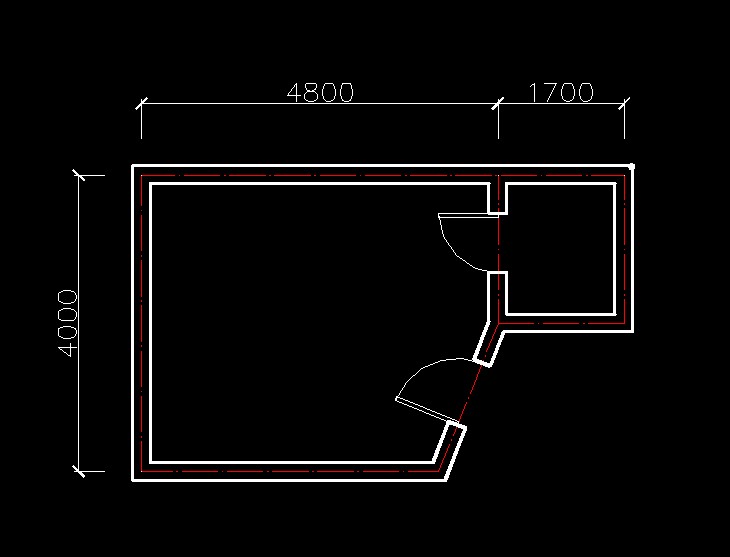
2.下面我們要使用拉伸命令加大房間的平面范圍,將房間的寬度與長度個拉伸擴大1000個單位:激活拉伸命令,從右往左框選住需要進行拉伸的墻體邊界,注意不要框選到“門”,拾取任一點為基點,接著將鼠標豎直向上拖動,再輸入拉伸距離1000,按回車鍵確認后,就完成了上墻體的拉伸;

3. 直接按回車鍵重復拉伸命令,重復上述操作將右邊的墻體向右拉伸1000單位;
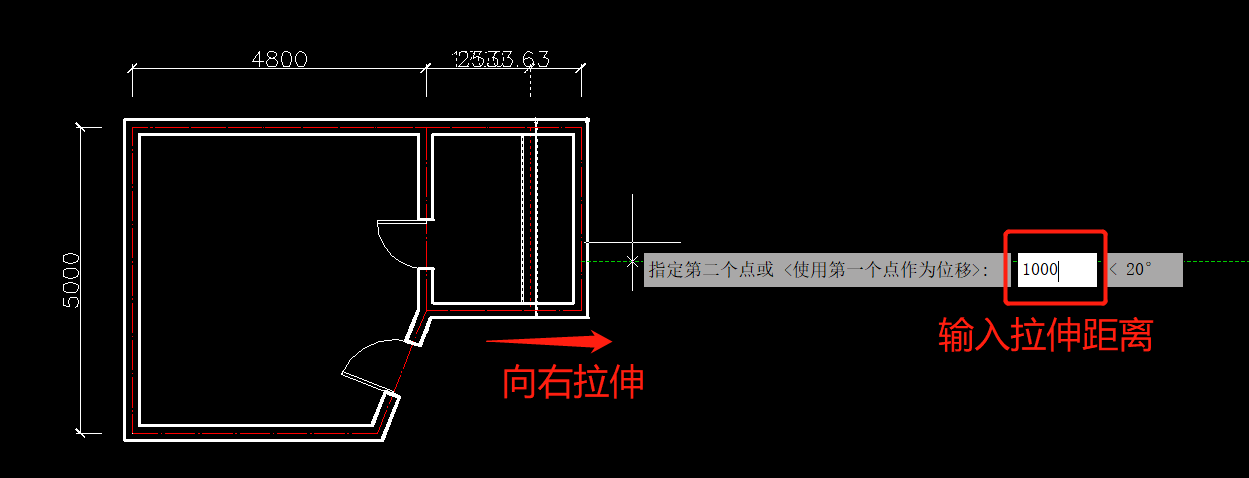
4.拉伸完成后,效果如下圖所示,可以看到左邊與上方的長度標注都擴大了1000個單位。
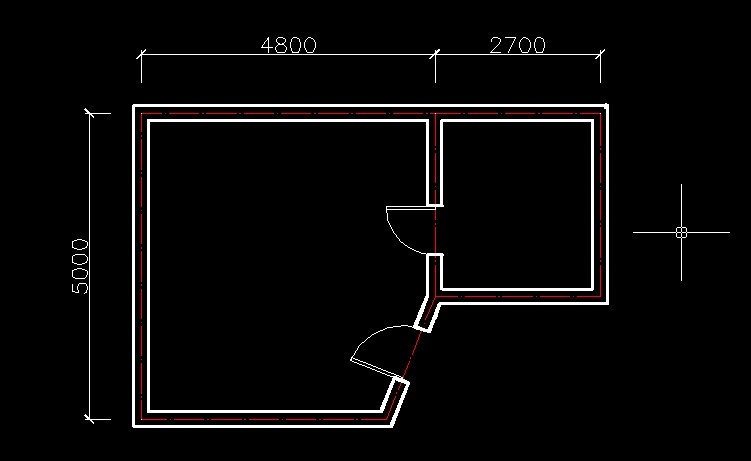
拉伸命令的注意事項:
1.使用拉伸隨想功能時,只能用框選或多邊形框選去定義拉伸區域;
2.若希望對象整體被拉伸,則必須從右往左框選對象;
3.若在選取對象時,從左往右框選的話,對象會被執行移動命令,如下圖所示:
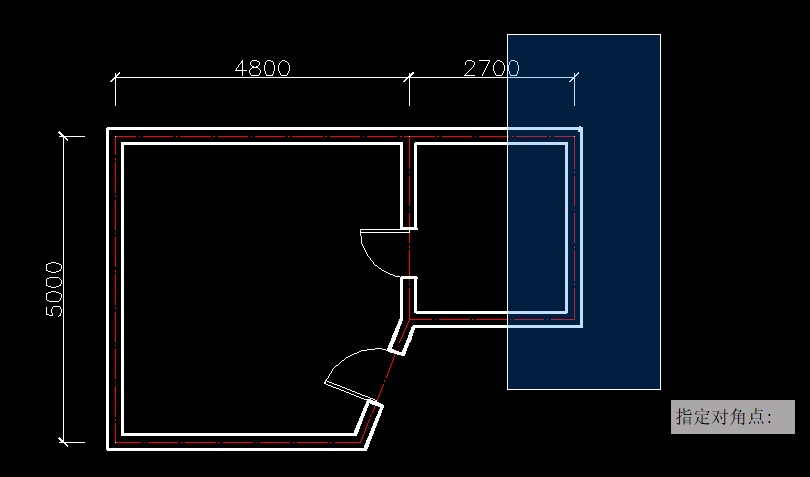
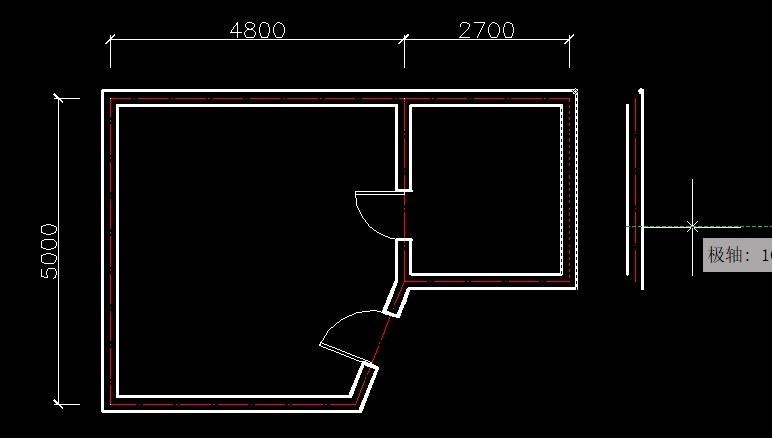
以上就是拉伸命令的使用與注意事項,希望對你有幫助!
推薦閱讀:機械設計
推薦閱讀:機械制圖
·中望CAx一體化技術研討會:助力四川工業,加速數字化轉型2024-09-20
·中望與江蘇省院達成戰略合作:以國產化方案助力建筑設計行業數字化升級2024-09-20
·中望在寧波舉辦CAx一體化技術研討會,助推浙江工業可持續創新2024-08-23
·聚焦區域發展獨特性,中望CAx一體化技術為貴州智能制造提供新動力2024-08-23
·ZWorld2024中望全球生態大會即將啟幕,誠邀您共襄盛舉2024-08-21
·定檔6.27!中望2024年度產品發布會將在廣州舉行,誠邀預約觀看直播2024-06-17
·中望軟件“出海”20年:代表中國工軟征戰世界2024-04-30
·2024中望教育渠道合作伙伴大會成功舉辦,開啟工軟人才培養新征程2024-03-29
·玩趣3D:如何應用中望3D,快速設計基站天線傳動螺桿?2022-02-10
·趣玩3D:使用中望3D設計車頂帳篷,為戶外休閑增添新裝備2021-11-25
·現代與歷史的碰撞:阿根廷學生應用中望3D,技術重現達·芬奇“飛碟”坦克原型2021-09-26
·我的珠寶人生:西班牙設計師用中望3D設計華美珠寶2021-09-26
·9個小妙招,切換至中望CAD竟可以如此順暢快速 2021-09-06
·原來插頭是這樣設計的,看完你學會了嗎?2021-09-06
·玩趣3D:如何巧用中望3D 2022新功能,設計專屬相機?2021-08-10
·如何使用中望3D 2022的CAM方案加工塑膠模具2021-06-24
·?文本顯示為方框2017-02-07
·CAD如何切斷線2016-04-06
·CAD中怎樣跨圖紙復制布局?2024-01-29
·CAD線型比例變了怎么辦2024-11-27
·CAD標注樣式中的線選項卡介紹2017-11-15
·CAD中的填充比例如何計算的2017-06-07
·CAD中路徑陣列的用法2021-04-29
·CAD中如何設置“線”參數2018-02-28














